اعلانات
أي شخص حاول إرسال ملفات من Windows إلى iPhone يعرف أن هذه المهمة قد تكون محبطة للغاية. إن الاعتماد على الكابلات والتطبيقات المحدودة والخدمات السحابية جعل العملية دائمًا أكثر تعقيدًا. والخبر السار هو أنه توجد اليوم بدائل مجانية تجعل هذه المهمة أسهل بكثير.
اعلانات
في هذه المقالة سوف تتعرف على خيارين مجانيين يسمحان لك بنقل الملفات من Windows إلى iPhone بسرعة وأمان وبدون تعقيدات: إرسال محلي إنها أرسل إلى أي مكان. كلاهما متاح في متجر مايكروسوفت وفي متجر التطبيقات، جاهز لتحويل تجربة مشاركة الملفات الخاصة بك.
LocalSend: شحن سريع وآمن وخالي من الإنترنت
ا إرسال محلي إنه مثالي لأولئك الذين يريدون إرسال الملفات بشكل آمن وسريع باستخدام شبكة Wi-Fi المحلية فقط - دون الحاجة إلى اتصال بالإنترنت.
كيف يعمل؟
اعلانات
يقوم التطبيق بإنشاء اتصال مباشر بين جهاز الكمبيوتر الخاص بك وجهاز iPhone، مما يضمن إرسال الملفات باستخدام تشفير شامل. نظرًا لعدم وجود أي خوادم خارجية مشاركة، تتم عملية النقل بشكل أسرع ويتم الحفاظ على خصوصية البيانات بشكل كامل.
بالإضافة إلى ذلك، يعد LocalSend خفيف الوزن، وخاليًا من الإعلانات، ومجانيًا تمامًا.
المزايا الرئيسية:
- الإرسال المباشر عبر شبكة Wi-Fi المحلية، دون الاعتماد على الإنترنت؛
- دعم تنسيقات متعددة: الصور ومقاطع الفيديو والمستندات والمقاطع الصوتية والمزيد؛
- تطبيق مفتوح المصدر وخالي من الإعلانات؛
- متوافق مع أنظمة Windows وiOS وAndroid وmacOS وLinux؛
- واجهة بسيطة وعملية.
كيفية الاستخدام:
قم بتنزيل LocalSend على جهاز الكمبيوتر الخاص بك وعلى جهاز iPhone الخاص بك. قم بتوصيل كلا الجهازين بنفس شبكة Wi-Fi، وافتح التطبيق على كلا الجهازين وحدد الملفات التي تريد إرسالها. في غضون لحظات قليلة، ستكون متاحة على جهاز iPhone الخاص بك، بدون كابل وبدون أي متاعب.
لماذا تختار LocalSend؟
- السرعة القصوى داخل الشبكة المحلية؛
- الخصوصية مضمونة، حيث أنها لا تستخدم خوادم خارجية؛
- تجربة خالية من الإعلانات وخالية من القيود.
إذا كنت تريد حلاً بسيطًا وآمنًا لنقل الملفات بين الأجهزة القريبة، فإن LocalSend هو الخيار الصحيح.
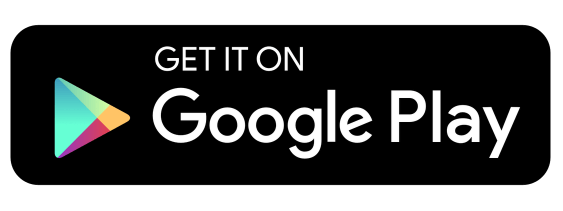
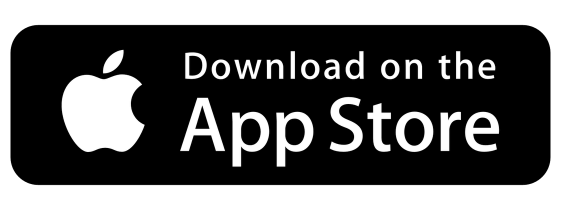

إرسال إلى أي مكان: إرسال الملفات عبر أي مسافة
عندما لا تكون أجهزتك متصلة بنفس الشبكة، أرسل إلى أي مكان يدخل المشهد. يتيح لك إرسال الملفات بين Windows وiPhone باستخدام الإنترنت، بسرعة وأمان.
كيف يعمل؟
باستخدام Send Anywhere، يمكنك تحديد الملفات على جهاز الكمبيوتر الخاص بك وإنشاء رمز مكون من ستة أرقام وإدخال هذا الرمز على جهاز iPhone الخاص بك لتلقي الملفات. يمكنك أيضًا استخدام رموز QR والروابط المؤقتة لتسهيل المشاركة.
يضمن التشفير حماية بياناتك طوال عملية النقل.
أهم النقاط:
- نقل آمن عبر الرموز الرقمية أو رموز الاستجابة السريعة؛
- الإرسال إلى الأجهزة على نفس الشبكات أو شبكات مختلفة؛
- متوافق مع أنظمة Windows وiOS وAndroid وmacOS والمتصفحات؛
- دعم الملفات الكبيرة مثل مقاطع الفيديو وحزم الصور؛
- واجهة حديثة وسهلة الاستخدام للغاية.
كيفية الاستخدام:
قم بتنزيل Send Anywhere على جهاز الكمبيوتر الخاص بك وجهاز iPhone. افتح التطبيق، وحدد الملفات التي تريد إرسالها، ثم قم بإنشاء الرمز أو رمز الاستجابة السريعة، وعلى جهاز iPhone الخاص بك، أدخل الرمز أو امسح رمز الاستجابة السريعة لتلقي الملفات.
لماذا تختار Send Anywhere؟
- يسمح بالإرسال إلى أي مكان، حتى عبر شبكات مختلفة؛
- ممتاز لنقل كميات كبيرة من الملفات؛
- واجهة سهلة الاستخدام وفعالة.
إذا كنت بحاجة إلى حرية إرسال الملفات إلى أي مكان، فإن Send Anywhere هو الحل الأمثل.
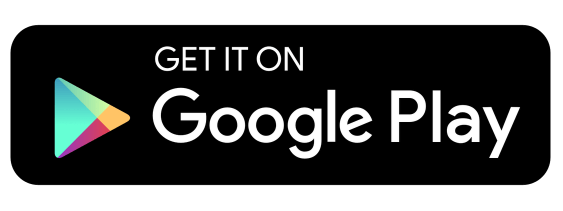
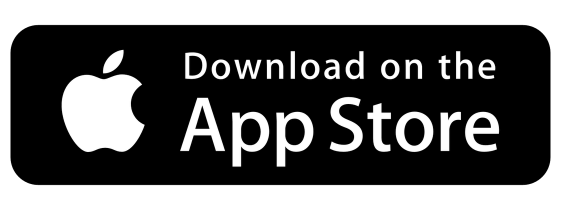
LocalSend أو Send Anywhere: أيهما الأفضل بالنسبة لك؟
الاختيار بين إرسال محلي إنها أرسل إلى أي مكان يعتمد على السيناريو الخاص بك:
- إذا كان كلا الجهازين على نفس شبكة Wi-Fi وتريد أقصى سرعة وأمان محلي، فاستخدم إرسال محلي.
- إذا كنت بحاجة إلى إرسال ملفات إلى أجهزة على شبكات مختلفة أو حتى في مدن مختلفة، أرسل إلى أي مكان هو الخيار الأفضل.
كلاهما مجاني وآمن ويقدمان تجارب مستخدم عملية للغاية.
خاتمة
لم يكن نقل الملفات بين Windows وiPhone أسهل من أي وقت مضى. مع إرسال محلي إنها أرسل إلى أي مكان، تقول وداعًا للكابلات المعقدة والقيود المفروضة على الخدمات التقليدية.
هل تريد حل سريع ومحلي؟ راهن على LocalSend. هل تحتاج إلى المرونة لإرسال الملفات عبر أي مسافة؟ إذهب للإرسال في أي مكان.
جرب هذين الخيارين المجانيين الآن وشاهد كيف يمكن للتكنولوجيا تبسيط حياتك الرقمية اليومية!
